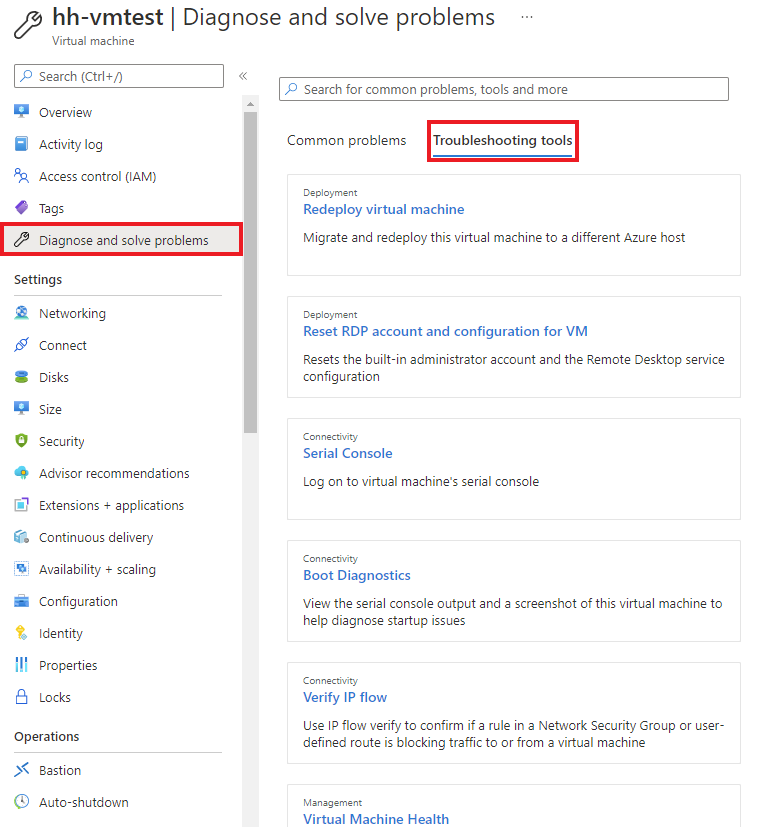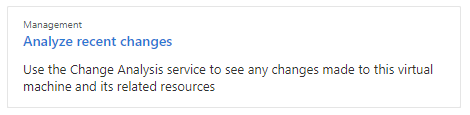Solucionar problemas na Análise de Alterações do Azure Monitor
Importante
A Análise de Alterações está migrando para o Azure Resource Graph e está atualmente em versão prévia como uma oferta do Azure Resource Graph. Saiba mais sobre o futuro da Análise de Alterações.
Problemas ao registrar o provedor de recursos Microsoft.ChangeAnalysis na guia Histórico de alterações.
Se você está vendo o Histórico de alterações após sua primeira integração com a Análise de Alterações do Azure Monitor. Você verá que ele registra automaticamente o provedor de recursos Microsoft.ChangeAnalysis. O recurso pode falhar e incorrer nas seguintes mensagens de erro:
Você não tem permissão suficiente para registrar o provedor de recursos Microsoft.ChangeAnalysis.
Você recebe essa mensagem de erro porque sua função na assinatura atual não está associada ao escopo Microsoft.Support/register/action. Por exemplo, você não é o proprietário da sua assinatura e, em vez disso, recebeu permissões de acesso compartilhado de um colega de trabalho (como o acesso de exibição a um grupo de recursos).
Para resolver o problema, entre em contato com o proprietário da assinatura para registrar o provedor de recursos Microsoft.ChangeAnalysis.
No portal do Azure, pesquise assinaturas.
Selecione sua assinatura.
Navegue até Provedores de recursos em Configurações no menu lateral.
Pesquise por Microsoft.ChangeAnalysis e registre-se por meio da interface do usuário, Azure PowerShell ou CLI do Azure.
Exemplo de registro do provedor de recursos por meio do PowerShell:
# Register resource provider Register-AzResourceProvider -ProviderNamespace "Microsoft.ChangeAnalysis"
Falha ao registrar o provedor de recursos Microsoft.ChangeAnalysis.
Essa mensagem de erro é provavelmente um problema temporário de conectividade com a Internet, pois:
- A interface do usuário enviou a solicitação de registro do provedor de recursos.
- Você resolveu o problema de permissões.
Tente atualizar a página e verificar sua conexão com a Internet. Se o erro persistir, envie um tíquete de Suporte do Azure.
Isso está demorando mais que o esperado.
Você receberá essa mensagem de erro quando o registro levar mais de 2 minutos. Embora incomum, isso não significa que algo deu errado.
- Prepare-se para o tempo de inatividade.
- Reinicie seu aplicativo Web para ver as alterações de registro.
As alterações devem aparecer dentro de algumas horas após a reinicialização do aplicativo. Se as alterações ainda não aparecerem após 6 horas, envie um tíquete de suporte do Azure.
A assinatura do Azure Lighthouse não tem suporte.
Falha ao consultar o provedor de recursos Microsoft.ChangeAnalysis.
Geralmente, essa mensagem inclui: Azure Lighthouse subscription is not supported, the changes are only available in the subscription's home tenant.
O Azure Lighthouse permite a administração de recursos entre locatários. No entanto, o suporte entre locatários precisa ser criado para cada provedor de recursos. Atualmente, a Análise de Alterações não tem esse suporte implantado. Se você estiver conectado a um locatário, não poderá consultar alterações de recurso ou assinatura cuja base esteja em outro locatário.
Se esse for um problema de bloqueio para você, envie um tíquete de suporte do Azure para descrever como você está tentando usar a Análise de Alterações.
Ocorreu um erro ao obter as alterações. Atualize a página ou volte mais tarde para exibir as alterações.
Quando as alterações não puderem ser carregadas, o serviço de Análise de Alterações de Azure Monitor apresentará essa mensagem de erro geral. Algumas causas conhecidas são:
- Erro de conectividade com a Internet do dispositivo cliente.
- O serviço de Análise de Alterações está temporariamente indisponível.
Geralmente esse problema pode ser corrigido atualizando a página após alguns minutos. Se o erro persistir, envie um tíquete de Suporte do Azure.
Somente dados parciais carregados.
Essa mensagem de erro pode ocorrer no portal do Azure ao carregar dados de alteração por meio da home page da Análise de Alterações. Normalmente, o serviço Análise de Alterações calcula e retorna todos os dados de alteração. No entanto, em uma falha de rede ou em uma interrupção temporária do serviço, você pode receber uma mensagem de erro indicando que apenas os dados parciais foram carregados.
Para carregar todos os dados de alteração, tente aguardar alguns minutos e atualizar a página. Se você ainda estiver recebendo apenas dados parciais, envie um tíquete de suporte do Azure.
Você não tem permissões suficientes para exibir algumas alterações. Entre em contato com o administrador de assinaturas do Azure.
Essa mensagem de erro geral não autorizada ocorre quando o usuário atual não tem permissões suficientes para exibir a alteração. No mínimo,
- Para exibir as alterações de infraestrutura retornadas pelo Azure Resource Graph e pelo Azure Resource Manager, o acesso de leitura é necessário.
- Para alterações no arquivo de convidado do aplicativo Web e alterações de configuração, a função de colaborador é necessária.
Não é possível ver alterações no convidado para o aplicativo Web recém-habilitado.
Você pode não ver imediatamente as alterações no arquivo de convidado do aplicativo Web e alterações de configuração.
- Prepare-se para um breve tempo de inatividade.
- Reinicie seu aplicativo Web.
Você poderá visualizar as alterações dentro de 30 minutos. Caso negativo, envie um tíquete de suporte ao Azure.
Ferramenta Diagnosticar e Solucionar Problemas para máquinas virtuais
Para solucionar problemas de máquina virtual usando a ferramenta de solução de problemas no portal do Azure:
- Navegue até a sua máquina virtual.
- Selecione Diagnosticar e resolver problemas no menu lateral.
- Procure e selecione a ferramenta de solução de problemas adequada para o seu problema.
Não é possível filtrar para o recurso para exibir alterações
Ao filtrar para um recurso específico na página autônoma Análise de Alterações, você pode encontrar uma limitação conhecida que retorna apenas mil resultados de recursos. Para filtrar e identificar alterações para um de seus mais de mil recursos:
No portal do Azure, selecione Todos os recursos.
Selecione o recurso real que deseja exibir.
No menu do lado esquerdo desse recurso, selecione Diagnosticar e resolver problemas.
No cartão Análise de Alterações, selecione Exibir detalhes da alteração.
Daqui, você poderá exibir todas as alterações desse recurso.
Próximas etapas
Saiba mais sobre o Azure Resource Graph, que ajuda no funcionamento da Análise de Alterações.